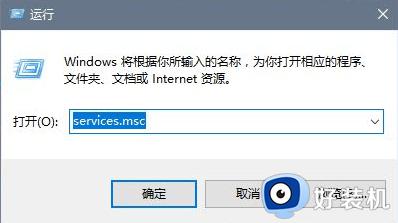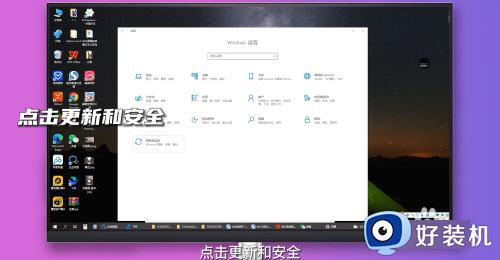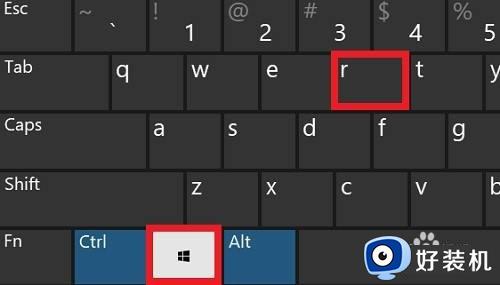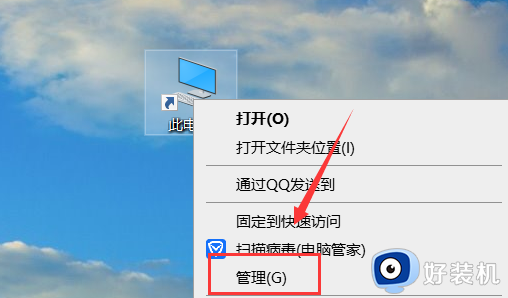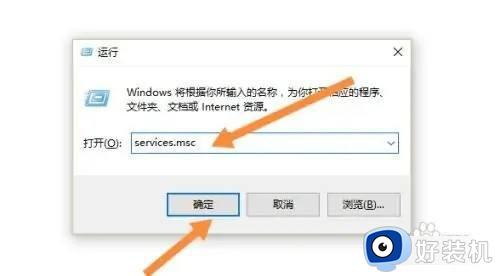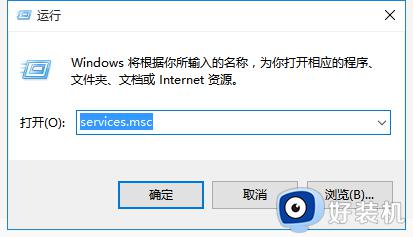win10怎么关闭系统自动更新 win10如何彻底关闭自动更新
时间:2023-03-17 14:29:49作者:xinxin
我们在使用win10电脑的过程中,也会依据微软官方发送的系统更新推送进行更新,能够修复win10系统中存在的一些问题,同时也会有新的功能,可以也同样会出现新的系统问题,对此win10怎么关闭系统自动更新呢?这里小编就来告诉大家win10彻底关闭自动更新设置方法。
推荐下载:win10超级精简版
具体方法:
1、在电脑桌面,右键“此电脑”,选择“管理”,进入下一步;
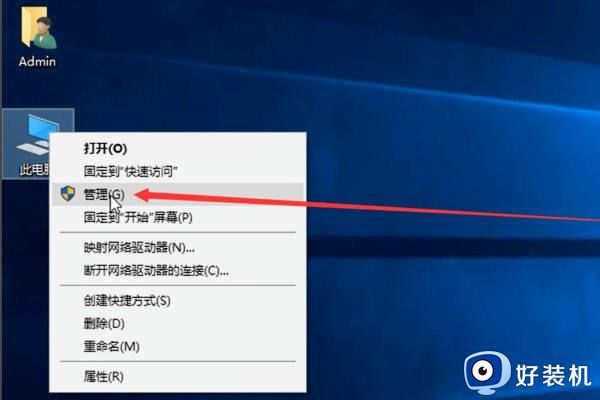
2、在弹出的界面中,左侧,点击“服务和应用程序”,点击“服务”,查看右侧展开界面;
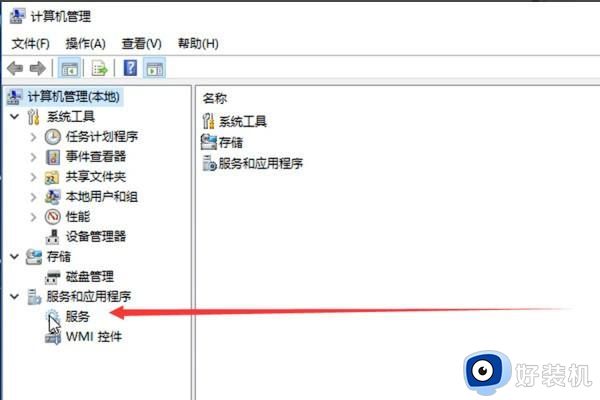
3、在右侧下拉列表中,找到“windowsupdate”,右键点击,选择“属性”;
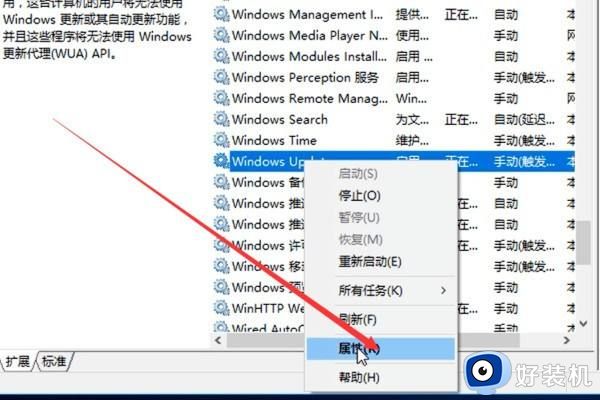
4、将常规标签下方的“启动类型”更改成“禁用”,点击“确定”即可关闭win10的自动更新功能。
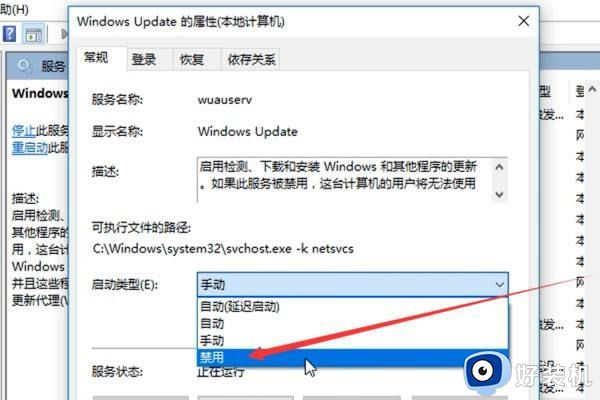
上述就是小编给大家带来的win10彻底关闭自动更新设置方法了,有需要的用户就可以根据小编的步骤进行操作了,希望能够对大家有所帮助。